Cómo cambiar el caso del texto en Excel usando fórmulas
Para cambiar el caso de un texto en Excel, puede ir y hacerlo usted mismo reescribiendo cada letra que necesita reemplazo, o puede dejar que Excel se encargue de ello. Excel tiene tres funciones exclusivas para cambiar el caso de los textos.
- APROPIADO : Cambia el caso a un caso apropiado o un caso de título.
- SUPERIOR : cambia el texto a mayúsculas.
- INFERIOR : cambia el texto a minúsculas.
Veamos cada una de estas funciones en funcionamiento.
Cambio de mayúsculas y minúsculas a mayúsculas y minúsculas del título
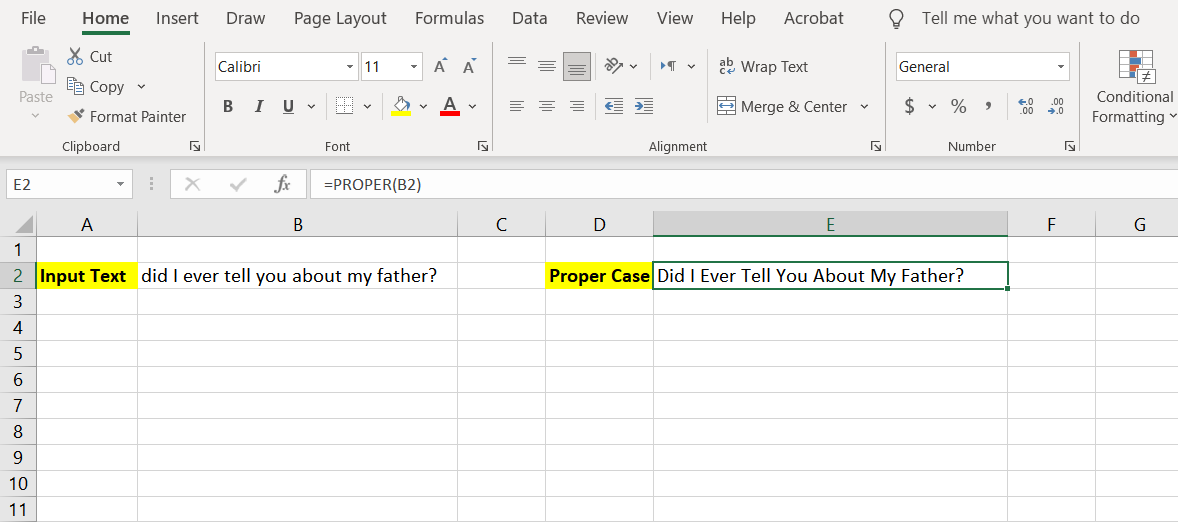
El propósito principal de la función ADECUADA en Excel es tomar el texto que ha ingresado y luego convertirlo en texto adecuado con el caso apropiado (caso de título).
La función ADECUADA tiene un solo argumento: el texto en sí o una celda que contiene el texto. No puede usar la función ADECUADA en un rango de celdas, porque la salida se muestra en una sola celda.
Para cambiar el caso al caso del título en Excel:
- Seleccione la celda donde desea mostrar la salida.
- En la barra de fórmulas, ingrese la fórmula siguiente:
= APROPIADO (B2)
B2 es la celda de destino en este ejemplo, que contiene el texto que pretendemos convertir.
- Presione Entrar .
- Excel ahora mostrará el texto de entrada en el título.
Cambio de mayúsculas y minúsculas a MAYÚSCULAS
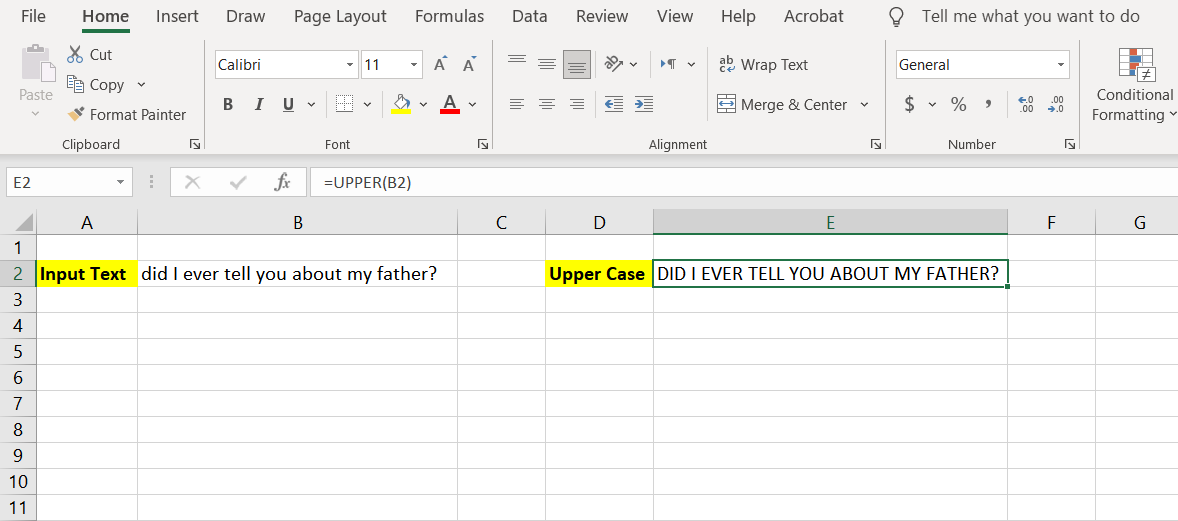
Para cambiar el caso del texto a mayúsculas, deberá utilizar la función SUPERIOR en Excel. Esta función está programada exclusivamente para cambiar el texto entre mayúsculas y minúsculas. Al igual que la función ADECUADA, la función SUPERIOR tiene un solo argumento: el texto en sí. No se puede usar en un rango de celdas, ya que la salida es una sola celda.
- Seleccione una celda como su celda de salida.
- Vaya a la barra de fórmulas e ingrese la fórmula a continuación:
= SUPERIOR (B2)
Esto tomará el texto de la celda de entrada, que es B2 en este ejemplo, lo convertirá a mayúsculas y luego lo mostrará en la celda de salida.
- Presione Entrar .
- Excel ahora convertirá el texto a mayúsculas y lo mostrará en la celda de salida.
Cambio de mayúsculas y minúsculas a minúsculas
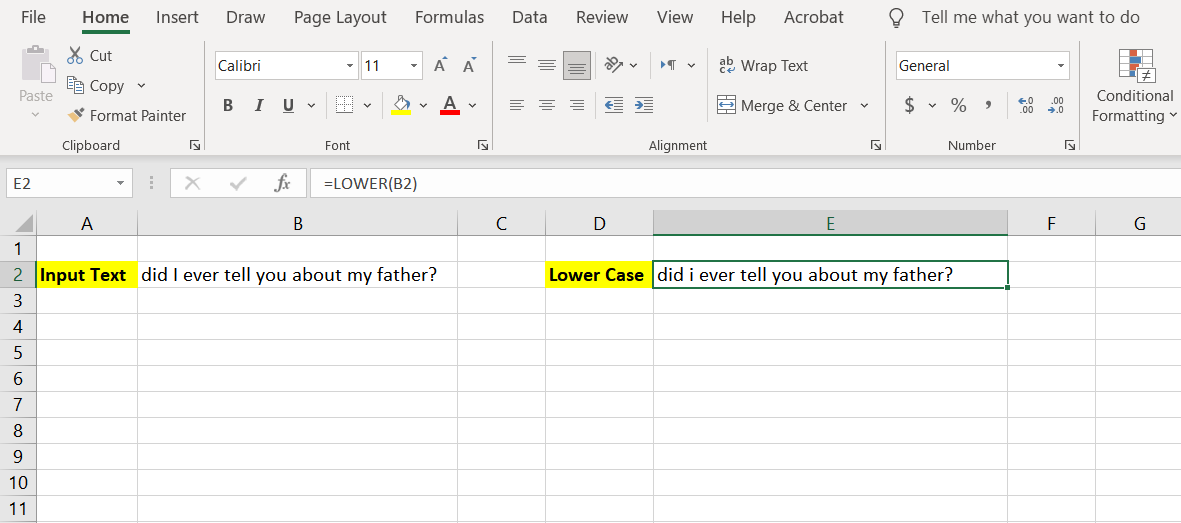
Al igual que en las dos secciones anteriores, puede usar la función INFERIOR para convertir su texto en minúsculas. El único propósito de la función LOWER es convertir texto a minúsculas. La función LOWER es idéntica a sus hermanas, ya que tiene un argumento y no se puede usar en un rango de celdas.
- Seleccione la celda en la que desea mostrar el texto de salida.
- Ingrese la fórmula a continuación en la barra de fórmulas:
= INFERIOR (B2)
La función LOWER tomará el contenido de la celda de entrada (B2), lo convertirá a minúsculas y luego lo mostrará.
- Presione Entrar .
- Su texto aparecerá en minúsculas en la celda de salida.
Omita el trabajo manual
Excel y sus funciones existen para hacer la vida más fácil, y debes dejarlas. En lugar de tener que cambiar el caso de cada letra usted mismo, ahora puede escribir una fórmula simple que haga el trabajo por usted.
Si es nuevo en Excel y necesita una ventaja, es posible que desee leer algunos consejos para comenzar rápidamente con Excel.
